У нас появилось достаточно много новых лиц, желающих написать красивые качественные посты и это отлично!
Меня в личке спрашивают о том как подрезать фото или уменьшить его масштаб.
Я решила написать все что делаю я в этом плане и конечно напомнить тем кто не видел о чудесном, подробном и очень полезном посте Кристины Christina_Guettler, который нужно искать по поиску и не все могут найти.

Сейчас вылетит птичка, или как я делаю фотографии для постов — ссылка на пост Кристины, освежаем знания и читаем кто еще не видел.
Теперь собственно то как это делаю я.
Прежде всего конечно нужно иметь фотоаппарат, марка не имеет особого значения, главное знать некоторые приемы и практически любым фотоаппаратом достичь хороших результатов.
Как я делаю фото.
Желательно днем, при дневном свете у окна.
Чем мне нравится дневной свет-фотоаппарат реже ошибается в автоматических настройках и ведет себя хорошо даже в режиме авто.
Днем у окна получаются поистине отличные, правдивые фото оттенков и макияжа.
Я предпочитаю снимать объекты на белом листе бумаге (обычный А 4 вполне подойдет для небольших предметов ( лак, тени)).
Пример фото на белом листе бумаги.

Чем я еще ратую за белый: баланс белого — важнейшая настройка фотоаппарата для правильной и корректной передачи света и цвета прекрасно поняв что белый лист-это белый цвет дает правильную настройку и правильные цвета.
Белый лист можно положить на невысокий столик (журнальный) или просто поставить у окна обычный стул и снять ваши тени (лак, помаду..)
Настройки фотоаппарата.
Если вы хотите создавать воистину отличные фото и готовы немного помучиться для достижения идеала-редактирование настроек вашего фотоаппарата будет очень кстати.
Я прочла книгу от авторов Дэниел Гротта и Салли Виннер Гротта «Руководство по цифровой фотографии».
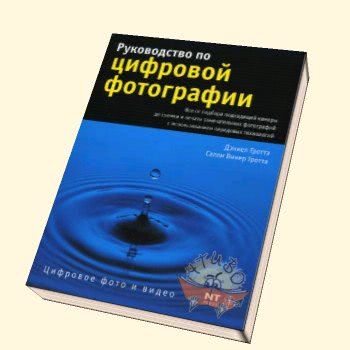
Это не реклама, думаю это не первая и не единственная книга о цифровом фото, есть другие.
Смысл состоит в том что можно прочитать книгу, которая поможет ориентироваться в настройках.
Что о настройках на каждый раз могу сказать я.
Обычно (особенно при вечернем освещении) фотоаппарат может жестоко ошибаться с настройками и превращать фото в темно-желто-коричневое нечто, искажая цвета и противно засвечивая.
Мой вам совет:
Снимайте без вспышки близко лежащие объекты. Да, может потребуется сделать несколько фото (из-за погрешности естественного дрожания рук), но зато не получится темно-невнятное или слишком светлое неразличимое нечто.
Если все-таки хотите использовать вспышку-отойдите немного, потом обрежете фото, главное не засветить объекты.
Фрагмент моего старого фотоаппарата (снимала новым, ибо снимать старым новый-мучение).
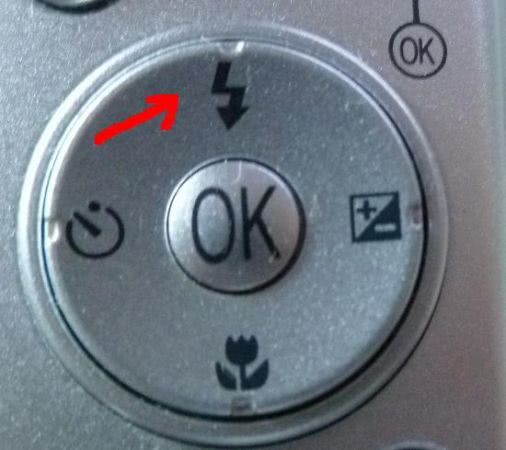
Вспышка помечена кнопочкой с молнией. Я знаю что вы можете это отлично знать, но хочу быть максимально подробной и ничего не упустить.
Вторая интересная нам настройка — экспозиция.
На моем стареньком фотоаппарате (как и на большинстве современных) есть кнопочка ЕV (+\-) — компенсация экспозиции.
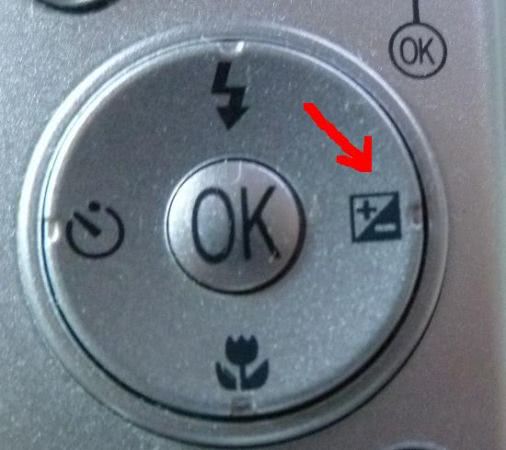
Не буду мучить вас заумными формулировками этого понятия, просто нажав ее и поиграв с "+" или "-" можно добиться передачи переливов теней на ваших глазах.
"+" делает фото светлее (если освещение недостаточное),
"-" делает фото темнее (если вы у лампы и цвета выглядят блеклыми).
Я предпочитаю быть у лампы и немного «затемнять»
Примером компенсации экспозиции в сторону " — " могу привести мое недавнее фото с тенями.

Я стояла на ярком свету у подсветки зеркала и скомпенсировала излишний свет затемнением.
Следующая настройка которую легко освоить и понять — макросъемка..
Имеет значок цветочка (цветы тоже хорошо вблизи ей фотографировать).
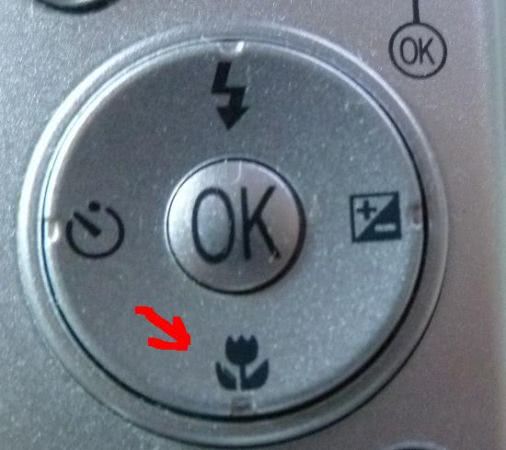
Близкие объекты, как-то: ваши глаза, текстура теней, ногти вблизи и прочее надо снимать с макросъемкой.
Баланс белого.
Я выделила эту настройку красным потому что для меня это чуть ли не самая важная настройка. Никогда не передадутся правильно цвета без точного баланса белого.
Оба моих фотоаппарата имеют возможности сменить баланс белого, но не имеют на панели соответствующей кнопки.
Эта функция может идти в меню (что и делает).
Поскольку мои жестокие фотоаппараты не дали мне возможности показать на них, я сфотографирую фрагмент книги «Руководство по цифровой фотографии».
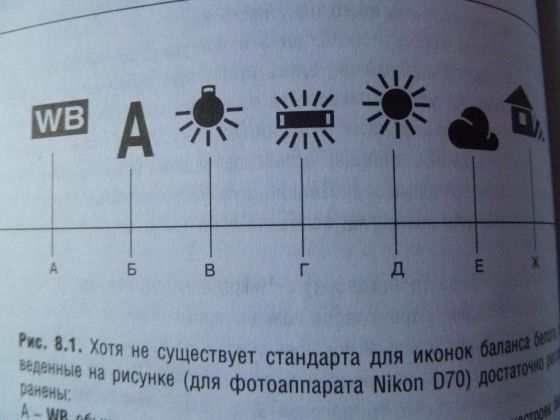
«WB»-возможное наименование кнопки баланса белого на панели фотоаппарата.
Как мы видим баланс белого имеет много предустановленных вариантов (облачно, дома, лампа, пользовательский).
Если снимаете днем у окна-можете особо не волноваться, автомат сделает за вас всю работу.
Но вечером у лампы ошибки часты и неприятны.
Поэтому на помощь приходит баланс белого.
Можете выбрать вариант лампа накаливания (обычная лампочка) или сделать ваш режим.
Я предпочитаю делать свой.
Маленькая хитрость: беру обычный лист бумаги (белый) и по нему настраиваю баланс белого.
Обычно при настройке есть квадратик, замеряющий область цвета.
А вы его настройте по белому листу и удивитесь порядочной цветопередаче вашего фотоаппарата.
Баланс белого и его возможности в меню.

Предустановка белого то что я выбрала.

Обещанный квадратик, который надо настроить по белому листу.
В принципе по жизненно важным для меня настройкам все.
Остальное я использую редко и избирательно. Хотите узнать подробнее-прочтите книгу о цифровом фото.
Обработка в компьютере.
Когда вы сделали свои фото нужно перенести их в компьютер.
Хорошо сделать папку например «Фото Косметиста» в которой в других папочках (по датам или смыслу) будут лежать готовенькие фото, которые можно легко найти (за идею благодарю Кристину, совершенно перестала путаться).
Папки созданы, фото перекинуты, но нужно их и уменьшить.
Я использую Paint-стандартный простенький, но легкий и удобный графический редактор.
Уменьшение фото.
Пример фото.

Открываем фото в Пэинт и видим чудесную картину: виден только кусок челки, фото огромная (12 мега. пикс).

Нажимаем Рисунок-растянуть/наклонить.

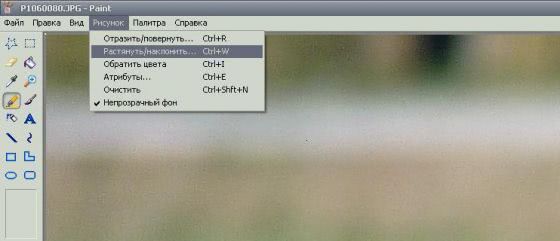
Видим табличку со значениями 100/100.
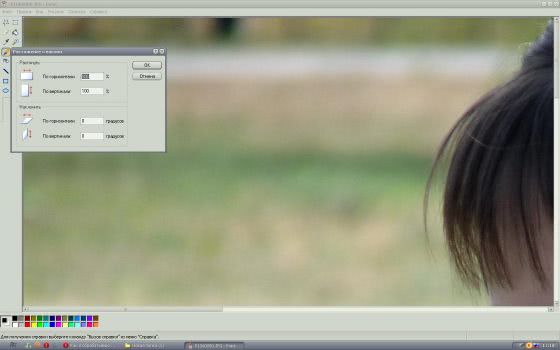
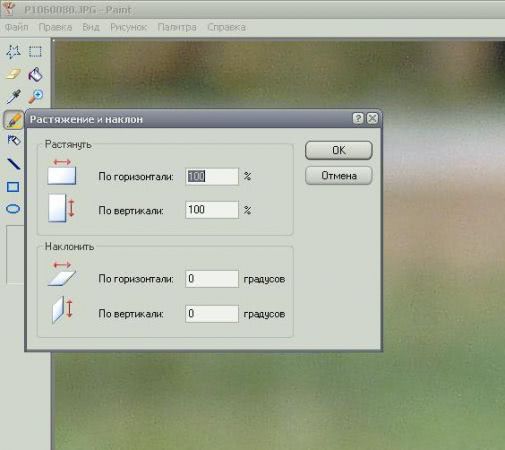
Ставим значение 30/30 (к примеру, можно и 40/40,50/50 и проч).
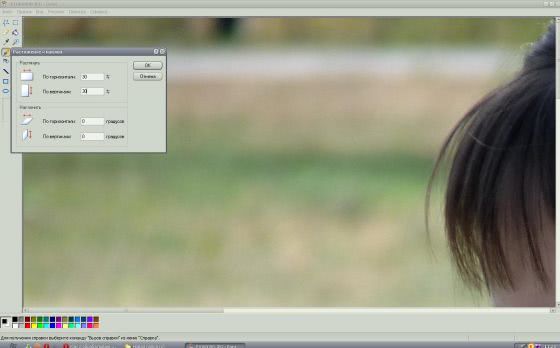
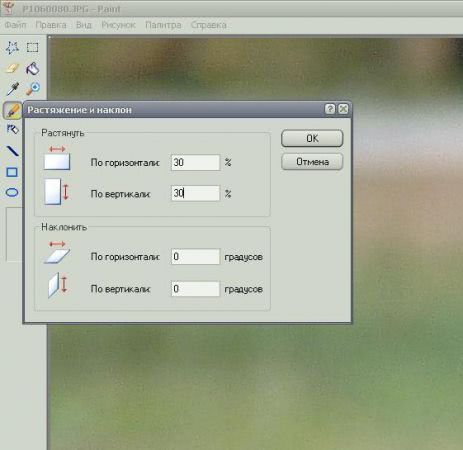
Применяем.

Сохраняем фото. Теперь оно много меньше и легко загрузится. Следим за тем чтобы слишком не уменьшить. По опыту: на 12 мега.пикс 30 / 30, на 14 — 25/25.
Обрезка фото.
Уменьшили мы фото, но нам нужно показать только часть, зачем нам трава на заднем плане?
Нажимаем Правка-выделить все.


По рабочей области появляется пунктир и возможность «перетягивать изображение».

Перетягиваем левый бок и угол как нам надо.

Теперь очередь за правой стороной.
Нажимаем Рисунок-атрибуты.
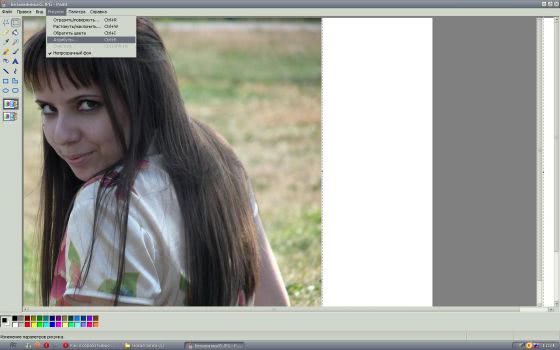
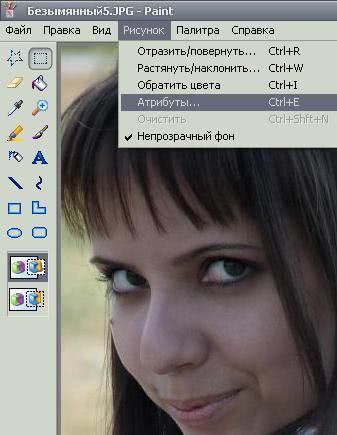
Появляется таблица.
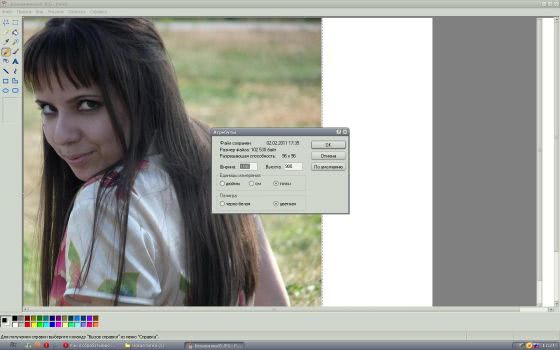
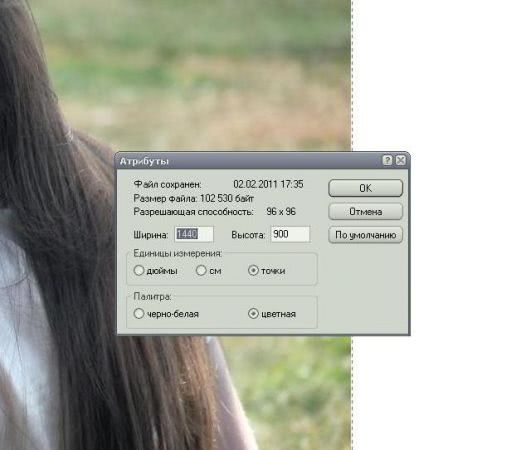
Не сильно обращая внимание на нее просто нажимаем «Ок».
Появилась возможность подправить нижний правый угол.
Красная стрелка показывает точку, которую нужно «перетянуть» наверх и влево.
Она обрежет правый угол снизу.
Сохраним изображение.
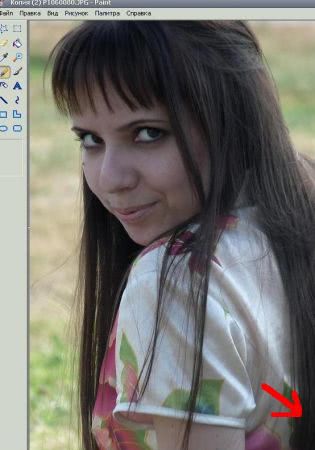
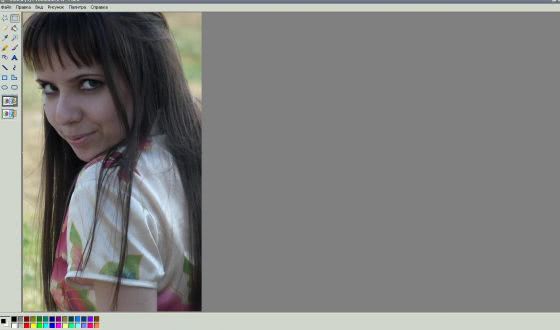
Так вот мы его и обрезали.Тоже самое можно делать с ненужными объектами быта на фото.

Не обращайте внимания на название изображения у меня на картинках, пришлось много раз его сохранять или переназвать чтобы передать все нюансы.
Ваш ник на фото.
Потребуется Фотошоп.

Находим кнопочку " Т " -текст слева на панели инструментов.
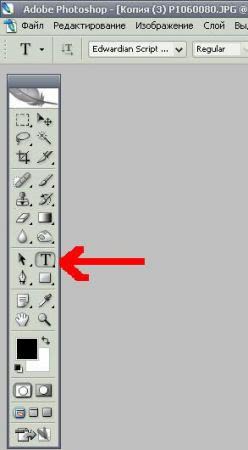
Выделяем область для текста на вашем фото.

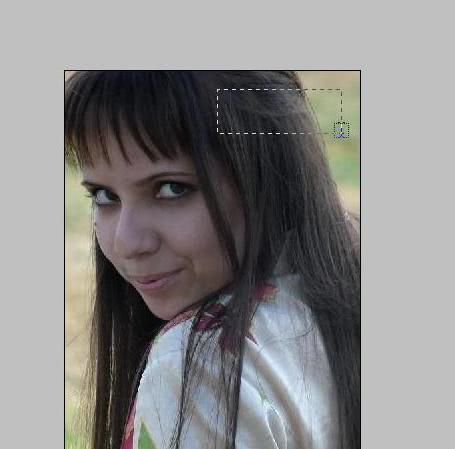
Набиваем свой ник, выбрав цвет, начертание шрифта и размер на панели сверху.
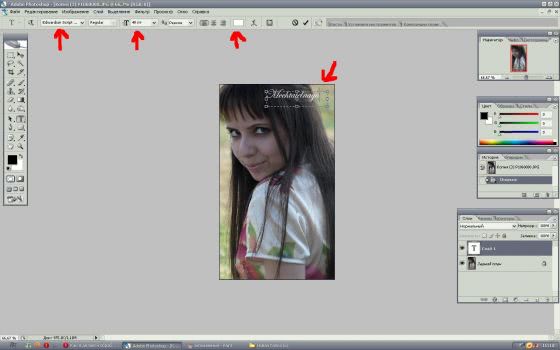
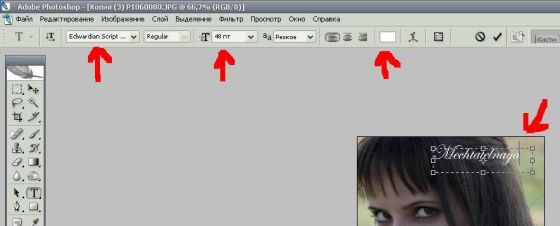
При желании поле текста можно растянуть или расширить потянув за углы или стороны.
Цвет в верхнем квадратике справа.
Шрифт можно выбрать любой ( не все шрифты поддерживают русский язык).
Нажимаем галочку, означающую Ок сверху слева и сохраняем фото.
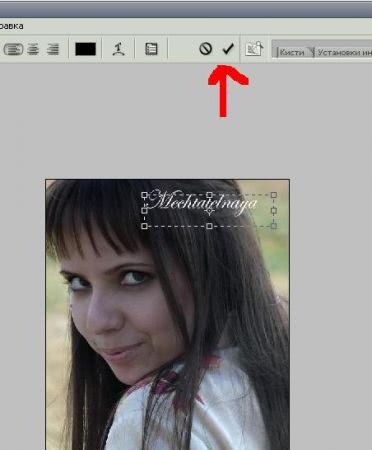

Мое фото с моим ником готово.
Можно публиковать.
Вот в общем то и все что я обычно делаю когда фотографирую и публикую свои фото.
Надеюсь мои знания будут полезны,
Всем большое спасибо что осилили.
Лена.




Комментарии
в кадр попадет что-то лишнее из-за того, что по-другому не видно объект съемки.
Обрезку и изменение размеров и т.п. я делаю в Майкрософт Офис Пикчер Менеджер,
это удобнее, т.к. некоторые фото в Пэйнт открываются просто гигантскими.
И белым листом бумаги я иногда пользуюсь,
это особенно полезно при съемке декоративной косметики, а уход можно и на фоне интерьера щелкать.
Спасибо за пост!
Белый лист-отличная вещь)
что фоткать декоративку гораздо сложнее, чем уход.
Я стараюсь, но меня мой результат редко удовлетворяет,
поэтому про карандаши и тени пока не писала.
Если ночной крем окажется желтоватым, а не розоватым,
это его качеств не изменит. А вот тени и помады… Тут совсем другая песня!
сама обязательно посмотрю завтра, что у меня там с балансом белого.
ник на фото можно и в paint сделать, если это не watermark.
Попробовала сейчас, а правда можно и в Пэинте, а раньше у меня пропадала часть изображения.
Надо было разобраться с настройками..)
Я рассказала как умею я
Главное что дело сделано, а уж где-не столь важно
Однозначно в избранное!
но для меня пеинт сложный.
фотошоп и мэнеджер знаю отлично, а вот в пеинте теряюсь…
у тебя офис стоит?)
Ворд, Аксес, Аутлук, Эксель, Повер Поинт, что-то пока не вижу пикчер менеджер…
Посмотрю еще
если что у меня 2007 и 2010. про 2003 не знаю. если он у тебя стоит — то, возможно, там нет.(
вдруг у меня желание возникнет — могу урок сделать по всем эффектам и способам обработки фото)т.е. фото открывается в этой программе при выборе «Изменить»
Попыталась поделиться тем что знаю)
Зачем ты только так фотки свои уменьшаешь, ведь можно уменьшить их размер (вес) не уменьшая самого размера, теряется красота поста и макияжа.
У меня книжка с фотиком Canon шла, прочла, но только практика + фантазия = чему-то необычному и качественному.
Мне самой как-то проще когда фото все по делу)
Спасибо за комплименты)
Очень конструктивно! Теперь я умею свои фото подписывать — ты меня научила! Плюсик
Рада что полезно.
Подписывание-хорошая привычка)
У меня не новый, но работает пока и с обязанностями справляется))
Мой Panasonic FS-30, тоже неплохой, но цифрокомпакт)
Обрезать в Пэйнт конечно немного «загонно», в Пикче Менеджер все гораздо проще, но вдруг кому-то пригодится.
А еще хочу добавить про очень важный пункт съемки. Все профи наибольшее внимание уделяют такому параметру как Приоритет Диафрагмы. Именно от него зависит качество портретной и макро-съемки. Яркие, резкие снимки без искажения, с точнейшей цветопередачей — именно за это отвечает сея функция. Не поленитесь, погуглите этот термин в сети, прочтите что о нем пишут, и думаю качественных фото у нас появится гораздо больше. Да, кстати, даже на самых простых цифровых мыльницах эта функция присутствует, только прочтите инструкцию к своему агрегату. И поверьте, про режим АВТО вы забудете навсегда, потому что в каждом из нас живет художник, который может самостоятельно творить шедевры.
У меня в старом был приоретет диафрагмы, а в новом такой возможности не стало, более автоматизированный…
Приходится обходиться тем что есть)
Такую работу проделала, молодчина!) многим поможет)